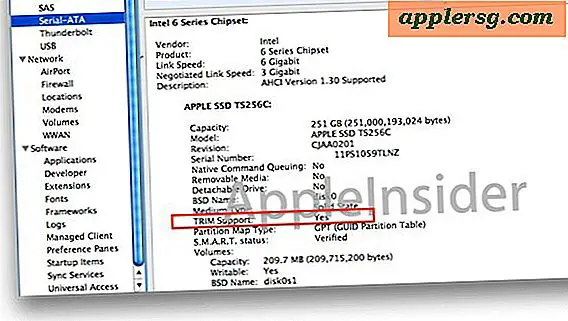Så här konfigurerar du Lavabit Secure & Encrypted Email på iPhone och iPad
 Lavabit är en säker och krypterad e-postplattform som nyligen har fått stor uppmärksamhet i ljuset av de senaste nyheterna. Lavabit syftar till att förhindra minskningar av privatlivet, och det är inte bara Lavabit har utmärkta antispam- och antivirusfunktioner tillsammans med dina vanliga e-postnätverk som autoresponders. Den mest relevanta funktionen för närvarande är användningen av SSL och asymmetrisk kryptering för otroligt säker e-postkommunikation. Här är den korta beskrivningen av säkerhetsfunktionerna i Lavabits, men för de som verkligen är intresserade kan du läsa mer här:
Lavabit är en säker och krypterad e-postplattform som nyligen har fått stor uppmärksamhet i ljuset av de senaste nyheterna. Lavabit syftar till att förhindra minskningar av privatlivet, och det är inte bara Lavabit har utmärkta antispam- och antivirusfunktioner tillsammans med dina vanliga e-postnätverk som autoresponders. Den mest relevanta funktionen för närvarande är användningen av SSL och asymmetrisk kryptering för otroligt säker e-postkommunikation. Här är den korta beskrivningen av säkerhetsfunktionerna i Lavabits, men för de som verkligen är intresserade kan du läsa mer här:
Hur skyddar asymmetrisk kryptering din integritet? Den korta beskrivningen är att för användare av den här funktionen krypteras inkommande e-postmeddelanden innan de sparas på våra servrar. När ett meddelande har krypterats kan bara någon som har lösenordet dekryptera meddelandet. Precis som alla säkerhetsåtgärder är kryptering endast effektiv om den används. För att säkerställa integritet har Lavabit utvecklat ett komplext system som gör hela kryptering och dekrypteringsprocessen transparent för slutanvändaren. Denna process fungerar genom att kombinera tre olika krypteringssystem med elliptisk kurvkryptografi (ECC) som hörnstenen.
Om det låter bra för dig, eller om du bara är intresserad av att ha en ny e-postadress med mer privat och säker e-postkommunikation, kommer vi att gå igenom att konfigurera Lavabit i standard iOS Mail-klient.
Den här guiden kommer att fokusera på att lägga till ett nytt säkrat / krypterat Lavabit-e-postkonto som används tillsammans med vilken e-post som redan är inställd för användning på din iPhone, iPad eller iPod touch, vilket innebär att det fungerar tillsammans med alla Gmail, Outlook, Yahoo, AOL, vilket konto du än har konfigurerat Den här guiden fungerar på samma sätt på alla enheter, oavsett om det är iOS 6 eller iOS 7.
Konfigurera Lavabit Secure Email med iOS Mail
Observera att du kan använda POP eller IMAP, vi fokuserar på IMAP så att tidigare e-postmeddelanden upprätthåller tillgänglighet med en annan enhet och / eller webben för lavabit webmail. Konfigurationen för POP3 är densamma med undantag av portnumret, som använder 995 i stället för 993 .
- Först registrerar du dig för Lavabit, de två kostnadsfria postkontona fungerar bra för detta ändamål eller du kan välja de betalade planerna - notera ditt användarnamn och ange ett starkt lösenord, men glöm inte detta lösenord eftersom det inte finns någon återställning eller återställningsalternativ för förbättrade säkerhetsändamål
- Öppna "Inställningar" i iOS och gå till "Mail, Contacts, Calendars" och välj "Add Account ..."
- Tryck på "Övrigt" och på skärmen "Ny konto" anger du ditt namn, e-postadressen (anvä[email protected]), lösenordet och "Lavabit" som beskrivning, tryck sedan på "Nästa"
- För både "Inkommande e-postserver" och "Utgående e-postserver", använd "lavabit.com" som värdnamn och ange ditt användarnamn och lösenord i respektive fält och tryck sedan på "Nästa" igen
- Växla "Noteringar" till OFF och behåll Mail inställd till "ON" och välj sedan "Save"
- Du är inte klar ännu, du måste fortfarande ställa in specifika portar för utgående och inkommande mailservrar. Gå tillbaka till Inställningar> Mail, Kontakter, Kalendrar> Välj ditt nya "Lavabit" -konto och tryck sedan på ditt kontonamn
- Titta under "Utgående e-postserver" och tryck på SMTP-inställningen, tryck sedan på "lavabit.com" och under "Utgående e-postserver" var noga med att SSL är inställd på ON och sätt "Serverporten" till 465 och tryck sedan på " Gjort"
- Tryck nu tillbaka till skärmen "Konto" och välj nu "Avancerat" och se under "Inkommande inställningar"
- Se till att "Använd SSL" är inställd på ON, och ställ in "Serverport" till 993
- Avsluta från Inställningar



Besök nu Mail app. Gör ett snabbtest och skicka ett mail till din nyskapade Lavabit-adress från ett annat e-postkonto. När den e-posten anländer, skicka också ett svar-e-postmeddelande så att alla fungerar som de ska. Observera att om utgående mail inte fungerar, är det förmodligen för att du inte konfigurerar den utgående serverns port korrekt, så hoppa tillbaka till den delen av genomgången för att ställa in den. Om du rusade genom installationsprocessen konfigurerar IOS Lavabit-e-postmeddelandet som om det var ett vanligt mailkonto och portarna kommer inte att ställas in korrekt.
Om du aldrig har använt flera e-postadresser i iOS tidigare hittar du standardvyinställningen för e-postprogram för att hålla de två inkorgen visuellt sammanfogade. Om du vill ändra det eller bara visa meddelanden från ett enda e-postkonto i taget klickar du på "Mailboxes" och väljer "Lavabit" (eller vilket annat mail).

Nu när Lavabit är inställd, skickar mail från din Lavabit-adress bara en fråga om att skriva ett meddelande som vanligt och sedan knacka på "Från" -fältet för att välja användarnamnet @ lavabit-adress. Nu kan du äntligen skicka krypterade e-postmeddelanden till och från Santa!

Njut av ditt ultra-säkrade e-postmeddelande från din iPhone, iPad eller iPod touch, och kom ihåg att aldrig glömma ditt lavabit lösenord eftersom de inte kan återställas. Glöm inte att använda ett säkert lösenord på din iOS-enhet så att du kan få nyfikna ögon kommer inte att kunna få direkt tillgång till din iPhone om du förlorar enheten.